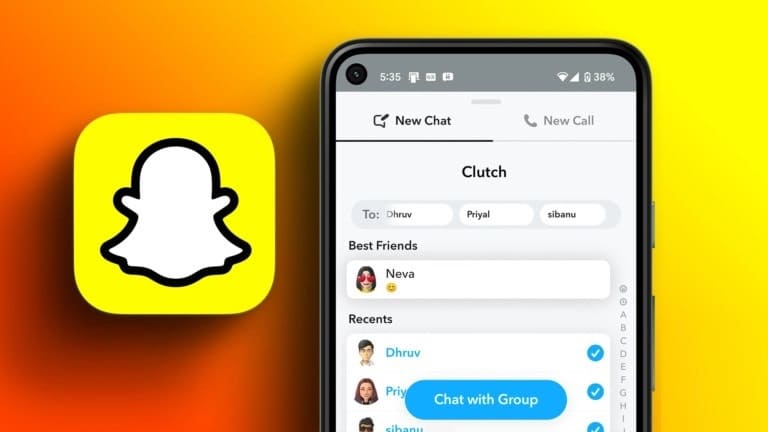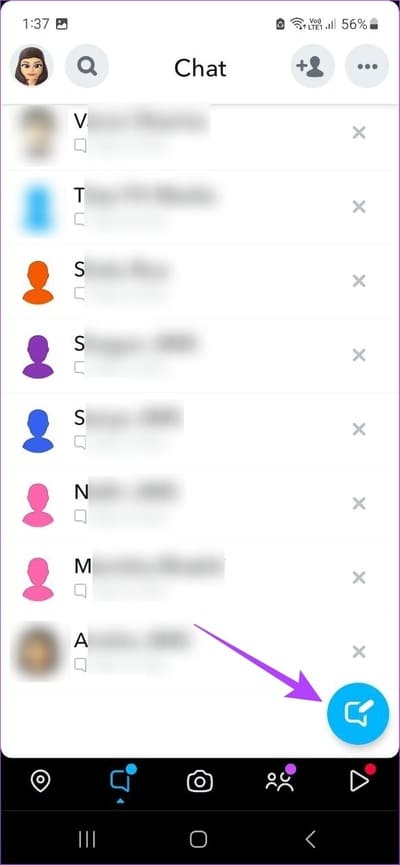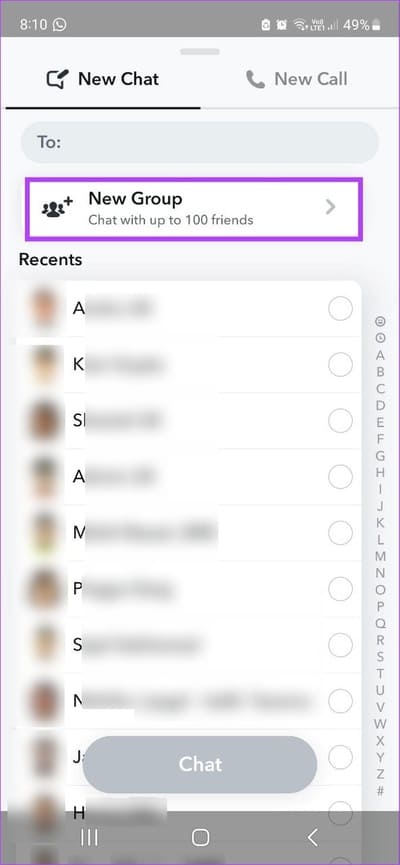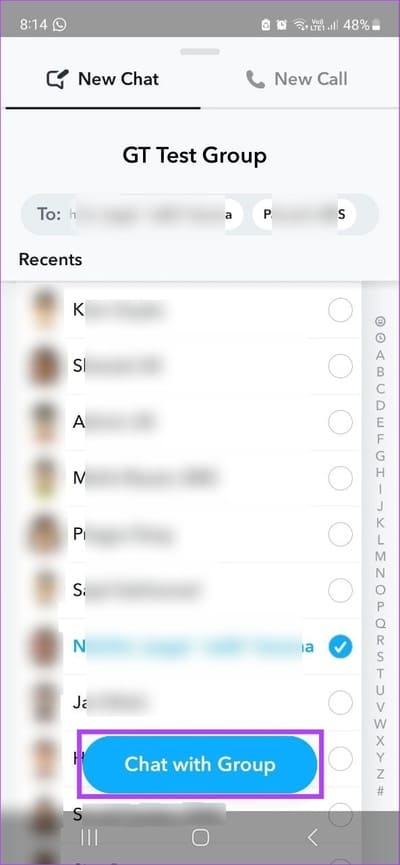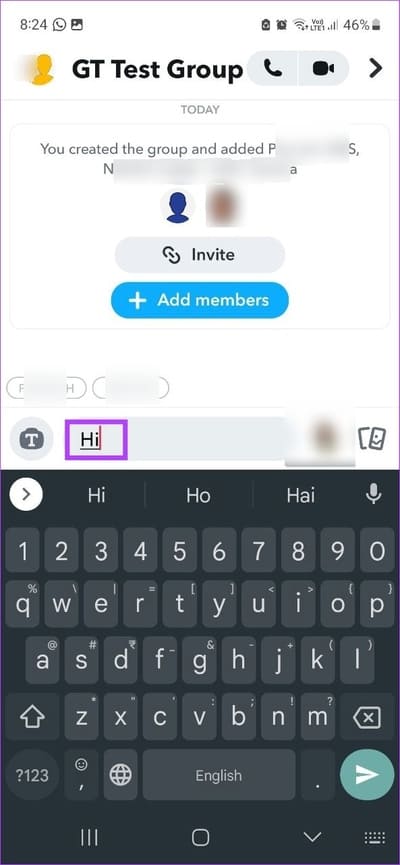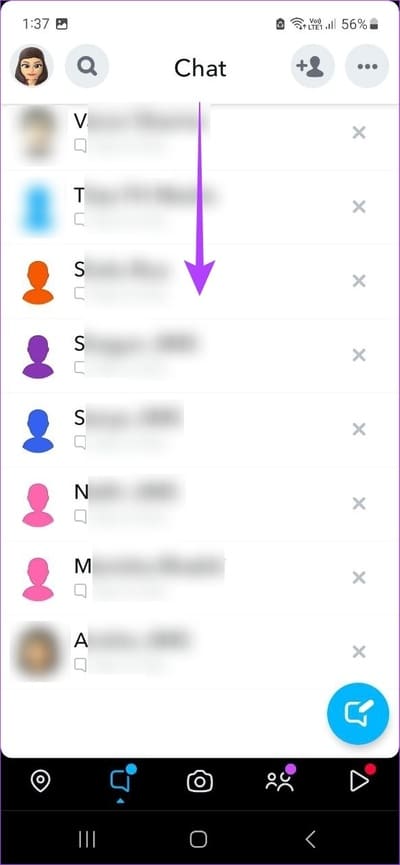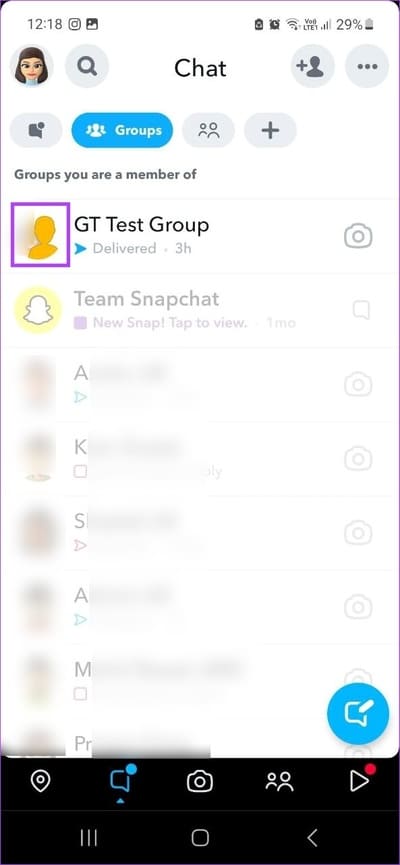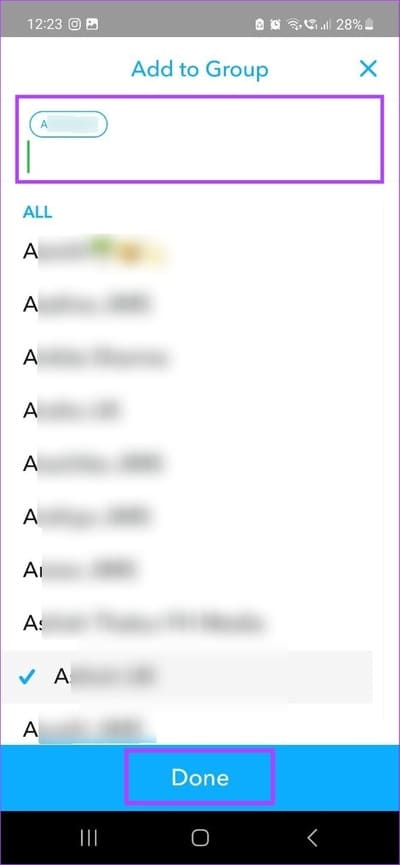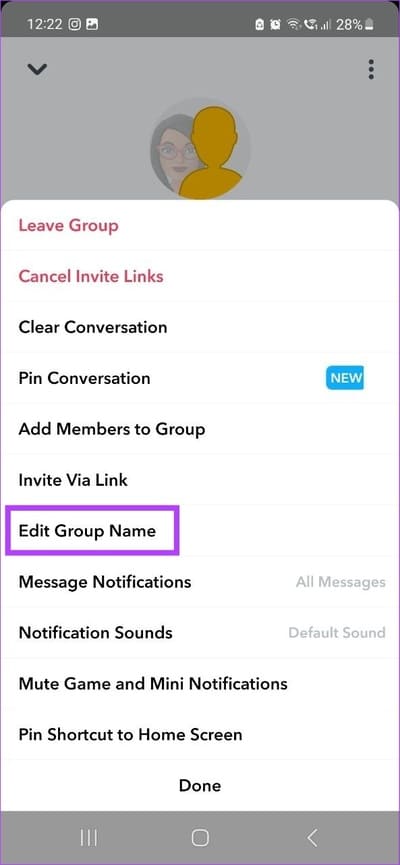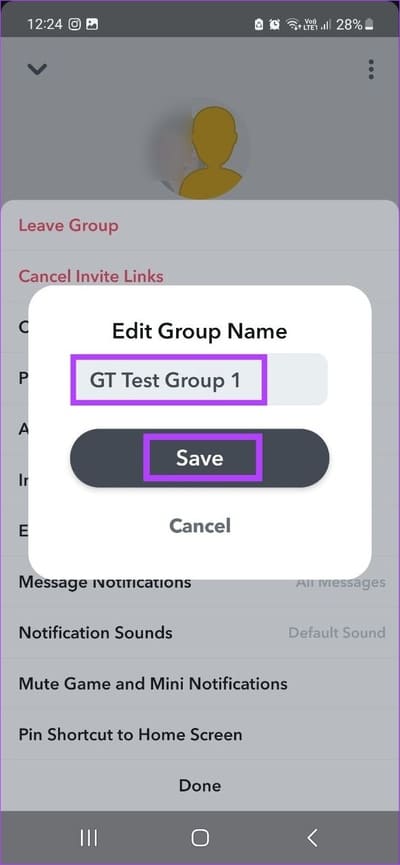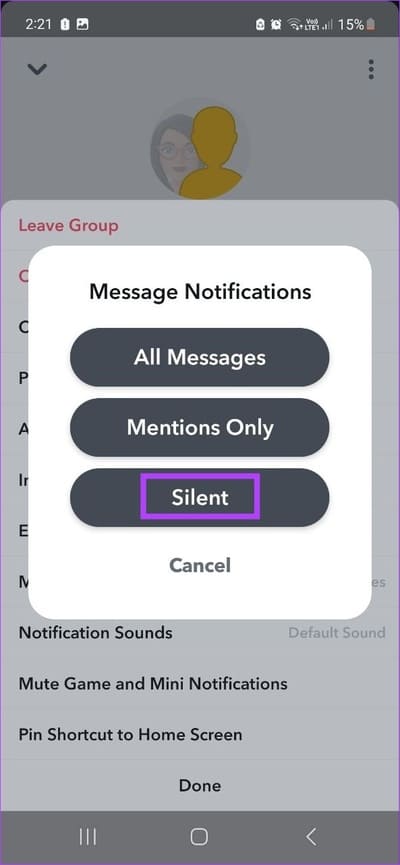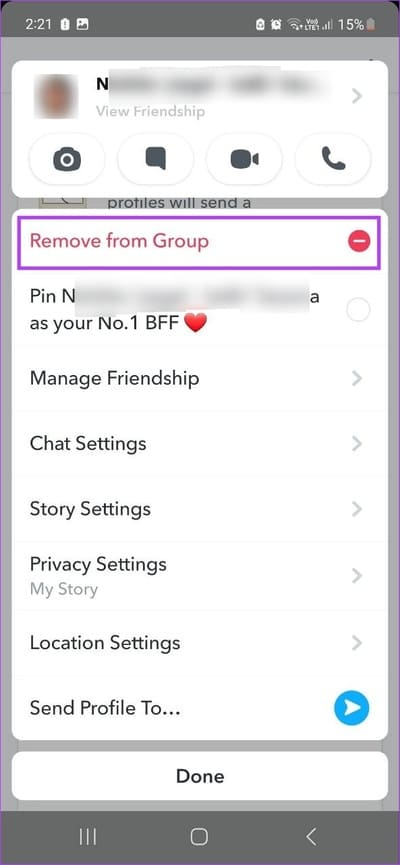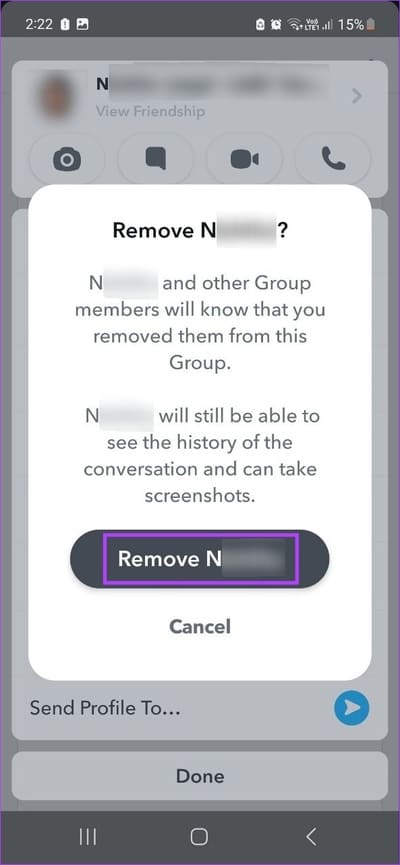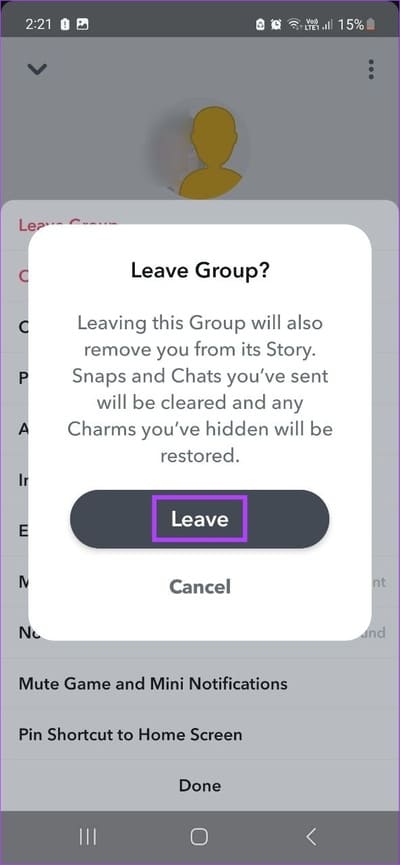Android 및 iOS용 Snapchat 앱에서 그룹 채팅을 하는 방법
그룹 채팅은 물리적으로 서로 다른 위치에 있더라도 모든 친구를 한 곳에 모을 수 있는 좋은 방법입니다. 여기에서 공지 사항을 공유하거나 계획을 세우거나 좋은 대화를 나눌 수 있습니다. 그리고 Snapchat을 사용하면 그룹 채팅도 Snap 점수에 포함되는 것이 문제가 되지 않습니다. Snapchat에서 그룹 채팅을 기대하고 있다면 계속 읽으십시오.
WhatsApp과 같은 다른 소셜 미디어 앱에서 관리자는 특정 권한을 얻습니다. 그러나 Snapchat에서는 그룹 구성원이 그룹 채팅에서 누군가를 제거할 수 있는 권한이 있지만 그룹을 삭제할 수 있는 권한은 없습니다. 또한 기본적으로 그룹 채팅의 메시지는 24시간 후에 사라집니다. 그러나 이러한 메시지도 저장할 수 있습니다.
이런 식으로 Snapchat에서 그룹 채팅 기능을 만들고 사용하는 방법은 다음과 같습니다.
Snapchat에서 그룹 채팅을 만드는 방법
Snapchat에서 그룹 채팅을 만드는 과정은 실제로 복잡하지 않습니다. 채팅 화면으로 이동하여 새 채팅을 누르기만 하면 됩니다. 여기에서 그룹 채팅을 만드는 옵션을 찾을 수 있습니다. 단계별 지침을 따르십시오.
참고: Snapchat의 그룹 채팅에는 친구인 사람만 추가할 수 있습니다.
단계1 : 열다 Snapchat.
단계2 : 클릭 채팅 아이콘입니다.
3단계: 여기를 클릭하십시오 새로운 채팅 아이콘.

단계4 : 그런 다음 새로운 그룹.
단계5 : 클릭 "새 그룹 이름" 그리고 그룹 이름을 입력합니다.
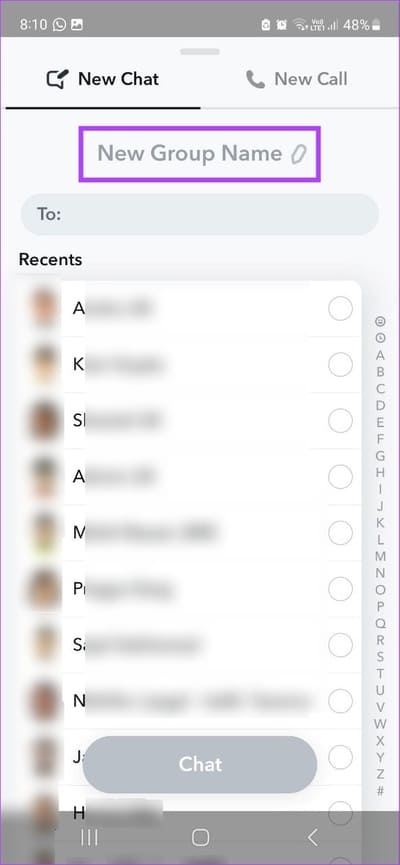
6단계: 그런 다음 검색 창을 사용하여 관련 친구를 검색하거나 아래 목록을 스크롤하여 연락처를 하나씩 선택하십시오.
단계7 : 그룹에 최대 100명의 친구를 추가할 수 있지만 옵션이 표시되지 않습니다. "그룹과 채팅" 한 명 이상의 친구가 한 번만 선택됩니다. 모든 구성원이 그룹에 추가되면 클릭하십시오.
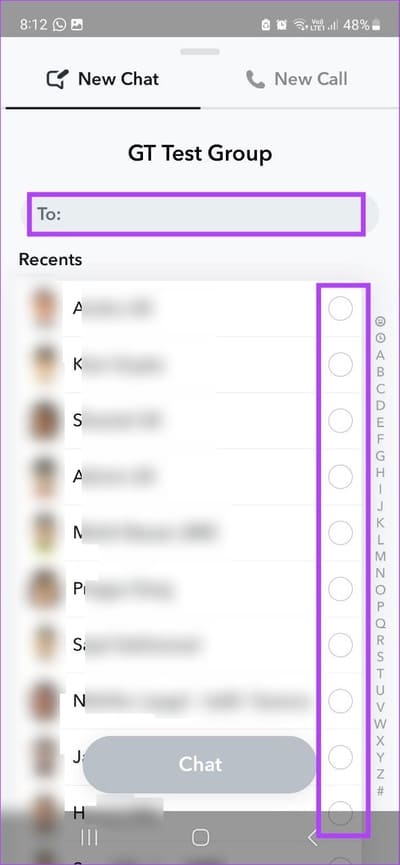
단계8 : 그룹이 생성되면 제출 그룹에 SMS.
이렇게 하면 Snapchat 그룹 채팅이 시작되고 채팅 페이지에도 표시됩니다. Snapchat에서 그룹 채팅에 누가 추가되었는지 확인하려면 상단의 메뉴 아이콘을 탭하세요. 그러면 모든 이름이 표시됩니다. 또한 채팅을 길게 눌러 누가 읽었는지, 저장했는지 등을 확인할 수 있습니다.
Snapchat에서 그룹 채팅에 사람을 추가하는 방법
그룹을 만든 후 Snapchat은 새 사람 추가와 같은 수정도 허용합니다. 처음에 그룹을 만들 때 친구를 추가하는 것을 잊은 경우 도움이 될 수 있습니다. 방법은 다음과 같습니다.
단계1 : 열다 Snapchat 그리고 누르다 채팅 아이콘 하단에.
단계2 : 그룹이 여기에 표시되어야 합니다. 단, 그룹을 찾을 수 없는 경우 채팅창을 클릭하여 드래그하세요.

3단계: من 옵션 , 클릭 그룹 아이콘. 이렇게 하면 모든 그룹이 표시됩니다.
단계4 : 클릭 그룹 아이콘 그룹 설정을 엽니다.
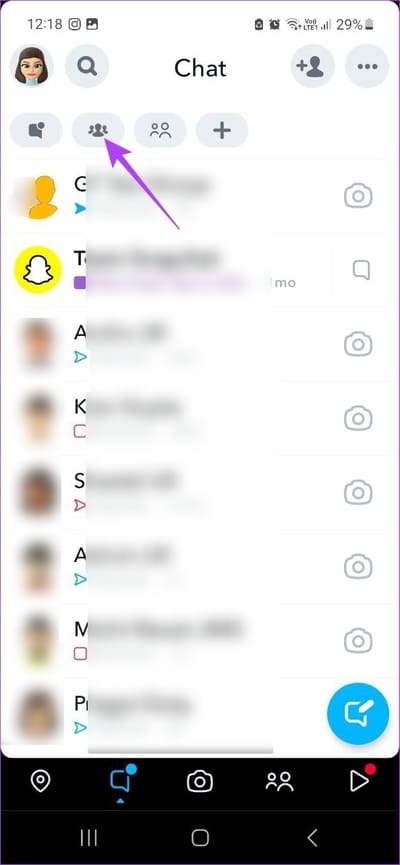
단계5 : 여기에 현재 그룹 채팅에 추가된 모든 구성원이 표시됩니다. 구성원 추가를 클릭하여 더 많은 사람을 추가하십시오.
6단계: 그러면 확장 창이 열립니다. 그룹에 추가할 친구를 선택하고 완료를 누릅니다.
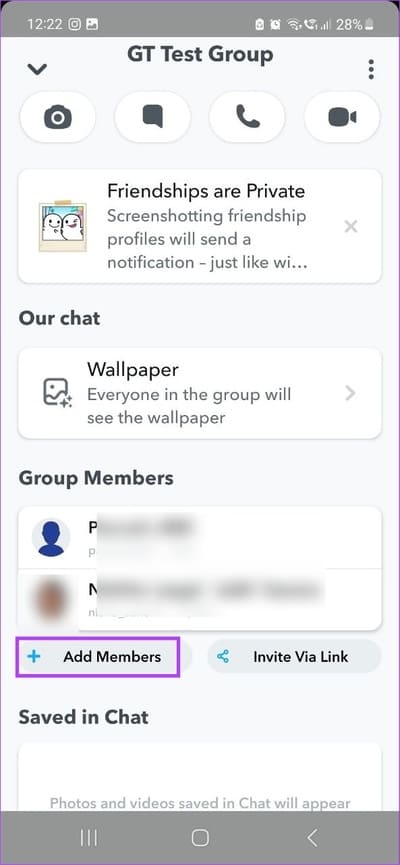
이렇게 하면 Snapchat 그룹 채팅에 사람이 추가됩니다.
Snapchat에서 그룹 채팅의 이름을 바꾸는 방법
시간이 지남에 따라 그룹이 진화하고 때로는 목표도 진화합니다. 따라서 Snapchat에서 이전에 만든 그룹 채팅의 이름을 변경하려면 아래 단계를 따르십시오.
단계1 : 열다 Snapchat.
단계2 : 그런 다음 아이콘을 클릭하십시오. 채팅.
3단계: 여기를 클릭하십시오 그룹 아이콘입니다.

단계4 : 업데이트 그룹 채팅 설정 , 클릭 XNUMX점 아이콘입니다.
단계5 : 여기를 클릭하십시오 그룹 이름을 수정합니다.
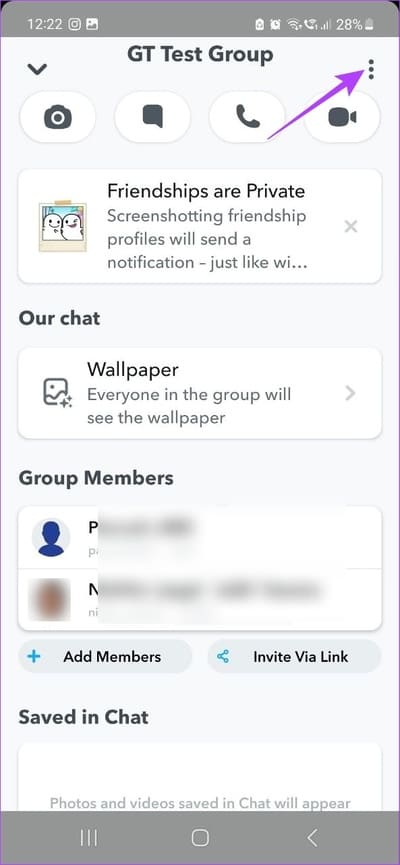
6단계: 준비 그룹 라벨 그리고 누르다 저장.
그룹 채팅의 이름이 변경됩니다.
Snapchat에서 그룹 대화를 음소거하는 방법
그룹 채팅에 너무 많은 구성원이 있으면 한 번에 너무 많은 알림을 받게 됩니다. 또는 전체 그룹 채팅을 등에 짊어진 한 명의 채팅 구성원일 수도 있습니다. 하지만 기기를 음소거하지 않고도 끊임없이 울리는 알림으로 인해 평화와 조용함이 필요할 때가 있습니다. 세트 음소거가 바로 그 역할을 합니다.
다음은 이 설정을 구현하는 방법에 대한 단계별 분석입니다.
단계1 : 열다 Snapchat 그리고 아이콘을 클릭 채팅.
2 단계: 클릭 그룹 아이콘 그룹 설정을 엽니다.

3단계: 그 후, XNUMX점 아이콘입니다.
단계4 : 여기를 클릭하십시오 메시지 알림.
단계5 : 클릭 조용한.
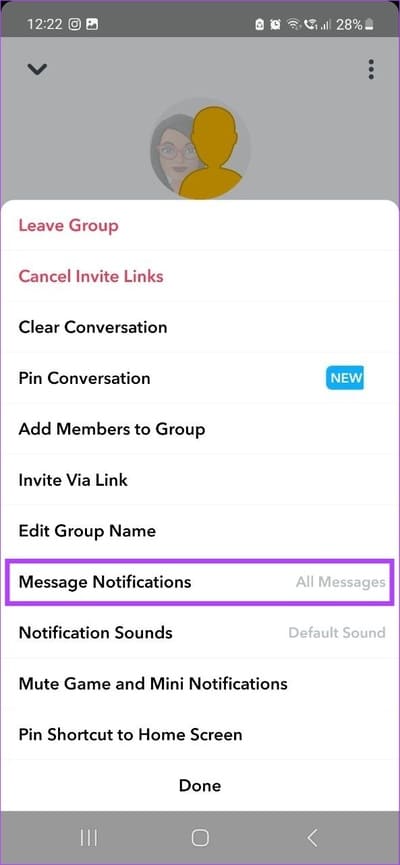
Snapchat의 그룹 채팅에서 사람을 제거하는 방법
구성원이 더 이상 그룹 채팅에 참여하는 것을 원하지 않거나 비활성 계정만 제거하려는 경우 해당 구성원을 제거할 수 있습니다. 방법은 다음과 같습니다.
단계1 : 열다 Snapchat.
단계2 : 그런 다음 채팅 아이콘입니다.
밟다 3여기를 클릭하십시오 그룹 아이콘입니다.

단계4 : 이제 그룹 회원 섹션으로 이동하여 제거하려는 회원을 길게 누릅니다.
단계5 : 여기를 클릭하십시오그룹에서 제거하십시오.”
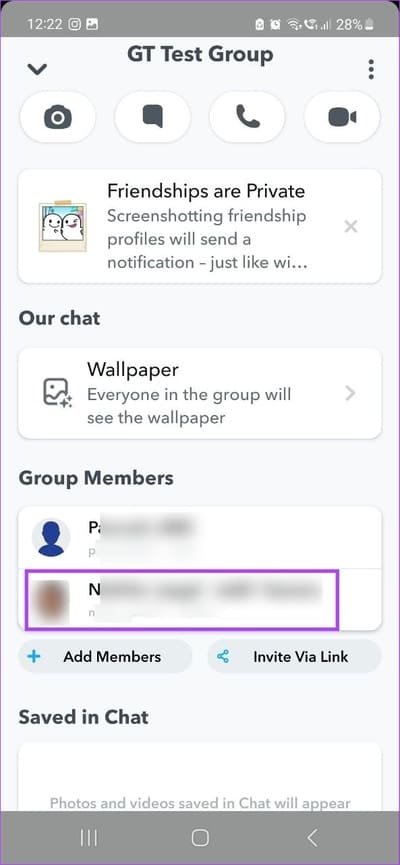
6단계: 클릭 제거 확인용.
이렇게 하면 Snapchat 그룹에서 해당 구성원이 즉시 제거됩니다. 그러나 삭제된 회원은 여전히 이전 메시지 기록을 볼 수 있고 그룹의 스크린샷을 찍을 수 있습니다. 그룹 채팅은 기본적으로 24시간 후에 사라지도록 설정되어 있지만 이 설정을 변경하면 훨씬 더 오랫동안 사용할 수 있습니다.
또한 마음이 바뀌면 언제든지 그룹 채팅에 다시 추가할 수 있습니다.
팁: 당신도 할 수 있습니다 Snapchat에서 누군가 차단 그룹 채팅에서 삭제합니다. 그러나 이렇게 하면 친구 목록에서도 제거됩니다.
Snapchat 그룹 채팅에서 나가는 방법
그룹을 삭제할 수는 없지만 언제든지 그룹 채팅에서 나갈 수 있습니다. 이렇게 하면 오래되었거나 원치 않는 채팅을 남길 수 있습니다. 또한 새 그룹을 만들고 대화를 계속하고 현재 그룹이 저절로 만료될 때까지 기다릴 수 있습니다.
현재 그룹에서 탈퇴하는 방법은 다음과 같습니다.
단계1 : 열다 Snapchat 그리고 누르다 채팅 아이콘입니다.
단계2 : 그런 다음 그룹 아이콘입니다.

3단계: 여기를 클릭하십시오 XNUMX점 아이콘입니다.
단계4 : 클릭 그룹을 떠나십시오.
단계5 : 그 후, 확인을 위해 남겨주세요.
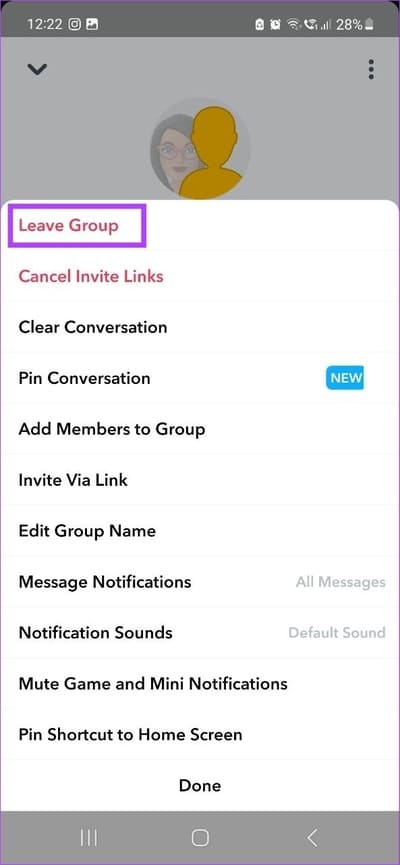
Snapchat에서 그룹 채팅을 하는 것에 대한 일반적인 질문
1. Snapchat 그룹 채팅에 메시지를 보내 Snap 연속 기록을 유지할 수 있습니까?
아니요, Snapchat 그룹 채팅에서 보낸 메시지는 Snap 연속 기록에 포함되지 않습니다.
2. Snapchat 그룹에서 그룹 통화를 할 수 있나요?
예, Snapchat 그룹 채팅에서 음성 및 화상 통화를 할 수 있습니다. 음성 통화는 최대 32명의 친구가 동시에 참여할 수 있는 반면, 영상 통화는 최대 15명까지만 참여할 수 있습니다.
그룹을 모으세요
Snapchat에서 그룹 채팅을 하고 친구 그룹과 한 곳에서 연결하세요. 최근에 Snaps에 낯선 사람이 숨어 있는 것을 본 적이 있다면 다른 기사에서 자세한 내용을 확인할 수 있습니다. 임의의 사람들이 귀하를 Snapchat에 추가하는 것을 방지하는 방법.